【Avgle】動画を見れない/再生できないときの対処法を解説!
Avgleを利用していて動画が見れない/再生できないという経験はありませんか? そんな状況を改善できるよう、Avgleで動画が見れない/再生できない理由とその対処法についてをPC/スマホ共通のものからそれぞれ異なるものまで解説していきます。

目次
【Avgle】動画を見れない/再生できないときの対処法
Avgle(アブゲル)は成人向け動画の配信サイトです。もし偶然かどうかに関わらずこのページを見つけてしまった高校生以下の方は、そっとブラウザを閉じるか、ブラウザバックをしてください。
また、Avgleを利用していてウイルスに感染したという報告も上がっています。広告を開くことで感染するものもありますし、動画のダウンロードを行ったことで感染したという報告もあるため、その点を理解した上で記事を読んでください。
さて、この記事ではAvgleで動画の再生ができない原因とその対処法を紹介しています。
PC/スマホ共通の対処法
まずは、Avgleの動画をみれない/再生できない場合のうち、PC/スマホ共通の原因と対処法について解説していきます。
Adblockをオフにする
PC/スマホどちらでもで、広告をブロックする「Adblock」などを利用している人も多いのではないでしょうか。
PCであればブラウザの拡張機能、スマホの場合は広告ブロックアプリや広告ブロック機能付きのブラウザなど、共通点があるものないものそれぞれあるでしょうが、広告の多いWebページ閲覧時に重宝している人もいるかと思います。
Avgleではかなりの広告が表示されますので、そういった広告の表示数を減らすために「Adblock」をオンにして閲覧している人も多いと思いますが、Avgleは広告ブロック機能がついたブラウザや拡張機能があると動画が閲覧できません。
そのため、PC/スマホ共通でAvgleで動画をみれない/再生できない場合は、「Adblock」をオフにしてください。なお、Adblockをオフにしたことでマルウェアに感染したという報告があるため、解除しての閲覧は自己責任でお願いします。
なお、拡張機能で「Adblock」をオンにしている場合の解除方法ですが、ここではFirefoxの「Adblock plus」でのやり方(PC)を紹介します。
まずは、停止したい広告ブロックの拡張機能を右クリックしてください。
「拡張機能を管理」を開いてください。
そこでその拡張機能をオフにします。これで「Adblock」をオフにできます。基本的にどのブラウザも似たような方法で可能ですので、参考にして利用してみてください。
PC/スマホ端末の再起動
PC/スマホの共通点として、端末の動作が遅い、重い、と感じることもあると思います。そういう場合はは再起動してみると動きが改善する可能性があります。
PCやスマホを再起動することでPC/スマホ共通で端末内のバックグラウンドアプリの終了/キャッシュの削除など、重い原因が解消される可能性もあります。Avgleで動画がみれない/再生できない場合の端末の不安定さの解消方法として最適です。
ブラウザのキャッシュ削除
PC/スマホ共通の対処法にはブラウザのキャッシュの削除も含まれます。ブラウザのキャッシュとは、同じサイトに再アクセスした際にそのWebページの情報を読み込みやすくする一時保存データを指します。
キャッシュのおかげで同じサイトへ赴いてもすぐに画面が表示されるのですが、動画サイトや広告が多いサイトなど画像などの情報量が多いサイトほどキャッシュは溜まりやすいため、その情報が原因でPC/スマホの動作が重くなる可能性があります。
そのため、Avgleの動画が再生できない場合、ブラウザのキャッシュの削除を行ってみましょう。ブラウザのキャッシュに関しては各ブラウザの設定から行うことが可能です。
Chromeの場合、ブラウザの設定を開いてください。
「プライバシーとセキュリティ」の項目の「閲覧履歴データの削除」を選択します。
「Cookieと他のサイトデータ」「キャッシュされた画像とファイル」にチェックを入れることでキャッシュの削除ができます。Firefoxなどの他のブラウザもやり方としてはほぼ同様です。わからない場合は各ブラウザのヘルプなどを参照してみてください。
ブラウザの変更
PC/スマホ共通で、そのブラウザが動画再生に対応していないために動画がみれない/再生できない可能性があります。
利用しているブラウザから別のブラウザに変更することで動画がみれない/再生できない状況が改善する可能性があります。
回線速度の確認
端末やブラウザなどの問題でない場合、PC/スマホで利用している回線速度が原因で動画がみれない/再生できない可能性もあります。
PC/スマホ共通で同じ回線を利用していて、どちらもAvgleの動画がみれない/再生できないのであれば、回線速度が原因となっている可能性もないわけではありません。
そのため、利用している通信回線上に問題がないかを確認しましょう。Wi-Fiの調子が悪くないか、回線にエラーが起きていないかなどといった内容です。
場合によってはプロバイダなどに尋ねることが必要になることもありますが、それはまれです。基本的には速度上限に達していないかどうか確認したりするなど、一度ネットワーク環境に問題がないか確認してみてください。
また、回線速度を計測できるサイトもありますので、そこで自回線の回線速度を測定してください。なお、Avgleで動画を再生しようとする場合、最低5Mはあったほうがいいです。
少し時間をおいてから再度試す
PC/スマホ共通の上記の対処法を試してもAvgleの動画がみれない/再生できない場合、サイトのサーバーなどの問題で動画がみれない/再生できない状況になっている可能性があります。この場合、利用している側からはできることはないのが現状です。
Avgleのサーバーの負荷が改善されるまでは同じ状況が続く可能性が高いため、少し時間をおいてから再度動画の再生を試してみてください。数分待っただけでも見れる/見れないが変わる可能性があります。
PCの対処法
次に、PCからAvgleを利用している場合に動画がみれない/再生できない場合の対処法の説明に移ります。iPhoneやAndroidでの対処法は後述していますので、PCで利用していない人はそちらへ移動して大丈夫です。
セキュリティソフトの設定を緩和
Avgleの利用だけでウイルス感染のリスクがある以上、あまりおすすめはしませんがセキュリティソフトを入れている場合、その設定を緩和して利用してみましょう。
セキュリティソフトに引っかかる点があるためにAvgleの動画がみれない/再生できない場合、その設定を緩めることができればそれで改善される可能性があります。
ただし、セキュリティソフトに引っかかる部分があるということは、Avgleのその画面上の何かしらに危ない部分があるということにほかなりません。
Avgleでのウイルス感染事例がある以上、セキュリティソフトを緩和したことでマルウェアなどの侵入を許すきっかけにもなりえます。最悪PCの初期化などが必要となる可能性がありますので、この方法を取る場合は慎重に行ってください。
ビデオカードのアップデート
ビデオカードとは、映像を信号として出入力する機能です。PCの設定によって変化しますが、PC内にあるビデオカードのバージョンが古いと正常に再生できない可能性があります。
ビデオカードは容量そのものが大きいため、アップデートすること自体が難しいこともあるかもしれません。余裕があるようであればPCのビデオカードのアップデートも試してみてください。
ブラウザ拡張機能を全て無効に変更
Google ChromeやFirefoxなど、ブラウザに拡張機能をインストールできるブラウザは、その拡張機能が原因で動画が見れない/再生できないということがあります。
前述した広告ブロックの拡張機能もそうですが、その他の拡張機能――例えば画面キャプチャアプリなどが阻害している可能性があります。
セキュリティ関係のものが影響している可能性も否めません。前述した拡張機能のオン/オフ方法を参考にしながら一度ブラウザの拡張機能をすべて無効に変更してみてください。
なお、セキュリティ関係の拡張機能を無効にした場合の安全性は保証しませんので、そこに関しても自己責任でお願いします。
iPhoneAndroidの対処法
次にAvgleの動画がiPhone/Androidで見れない/再生できない場合の対処法を紹介します。PCの場合と共通となっている点もありますが、操作方法が異なることもあります。
広告ブロッカーを解除
前述したように、Avgleは広告ブロックアプリを導入していると動画の再生ができないようになっています。iPhoneやAndroidは広告ブロックができるアプリもありますので、それを活用している人もいるでしょう。
iPhoneやAndroidにそういった広告ブロッカーアプリをインストールしているのであれば、その機能を停止すると再生できるようになる可能性があります。
また、広告ブロックができるブラウザやそういった拡張機能を入れられるブラウザを利用している場合も、その設定を解除してみましょう。
バックグラウンドアプリを終了してメモリを開放
Avgleに限らず、動画の再生というのはiPhone/Androidどちらの場合もメモリを食います。他のアプリを別で開いているなどしている場合、そのメモリを圧迫している状態になり、動作が重くなる原因となりえます。
iPhoneにしろAndroidにしろ、特に最近のものは基本的にはバックグラウンドアプリがいくつも動くくらいにはスペックが高めになっていますが、それでも限界はあります。
Avgleで動画を再生するメモリの余力を残すため、バックグラウンドで動いているアプリを終了しましょう。これでメモリが開放され、動画が再生できる様になる可能性があります。
バックグラウンドアプリの削除方法は端末やOSによって異なりますが、基本的にアプリの利用履歴などから表示されているアプリをすべてクリアすることでバックグラウンドアプリを終了できます。
バックグラウンドアプリが減ればその分電池の消耗も抑えられますので、Avgleの動画が見られない場合以外でも対処法として活用できるものです。
プライベートモードで視聴
ブラウザによって有無は変りますが、ブラウザにはプライベートモードと言うものがあることがあります。
ブラウザによってシークレットウィンドウ/シークレットモードなどその名称は様々ですが、そういったものが該当するというふうに覚えておいてもらって構いません。
このプライベートモードは閲覧履歴が残らないため、Avgleを利用している際にも利用している人もいるかもしれませんが、そもそも存在を知らなかったという人もいるでしょう。
そんなプライベートモードでAvgleを閲覧することで動画の再生ができるようになることもあります。一度通常のウィンドウからプライベートモードへ切り替えて利用してみてください。
Google Chromeの場合、メニューからシークレットウィンドウを開きます。
上記のようなプライベートモードの画面が開きますので、ここでAvgleを開いて視聴を行ってみてください。
通信速度制限中でないか確認
前述したものと重複しますが、iPhoneやAndroidの場合、キャリア通信でAvgleを利用している人もいるかもしれません。
動画の視聴やダウンロードはかなり通信量を消費しますので、動画を閲覧しすぎてキャリア通信の通信上限に達したことにより通信速度が制限される、ということも十分にありえます。
現在のiPhoneやAndroidが速度制限の真っ只中にないか確認してみましょう。
通信手段4G(3G)/Wi-Fiの入れ替え
iPhone/Androidの通信方法を変更することで動画の再生ができるようになる可能性があります。キャリア回線である4G回線や3G回線とWi-Fiとを入れ替えて利用してみてください。
通信環境が変わることでiPhoneやAndroidでAvgleの動画が見れない/再生できない状況が改善する可能性があります。
 【Paravi】再生できない/動画を見れないときの解決方法を解説!
【Paravi】再生できない/動画を見れないときの解決方法を解説!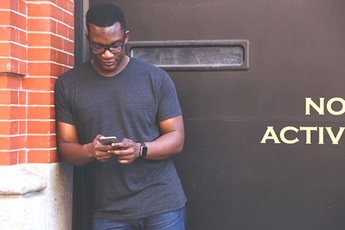 【QuickPic】動画を再生できないときの原因と対処法!
【QuickPic】動画を再生できないときの原因と対処法!【Avgle】動画を見れない/再生できないときの原因別対処法
さて、Avgleで動画を見れない/再生できない場合、他にも原因がある場合も当然あります。これまで説明してきた対処法でも解決しない場合、ここで記載する内容が原因で見れない/再生できない可能性がありますので、こちらについても確認してください。
広告が削除できなくて動画が見れない/再生できない
Avgleの動画を再生しようとした際表示されることのある広告は、削除しなければ動画を閲覧できません。
しかし、その中で厄介な広告は、その広告のバツボタンの場所が悪い/押しづらいなどがあり、非常に困った・イライラしたという人もいるでしょう。特に小さなスマホ画面では広告を消すつもりがタップしてしまった、という話もよく聞きます。
そのせいで動画を再生できない/見れないということも十分ありますし、広告の種類によるため必ずそうなるわけではないですがウイルスに感染する危険性がないわけでもありません。
対処法
表示される広告が1つだけならまだしも、広告を消しても消しても表示される場合、その広告が悪質なものである可能性が高いです。そういう広告に限ってバツマークが小さいなどということがあるため、そういった広告に当たった場合はブラウザの画面を閉じましょう。
Avgleの再生画面上に表示される広告は、どういうタイミング化は不明なものの表示されないこともありますし、安全なサイトの広告ということもあります。
そのため、ひとまず現在開いているブラウザやタブを消去して、画面を再度表示させることで広告が表示されない/バツボタンが押しやすく何度も表示されないといった状態で動画が再生できるようになる可能性もあります。
メンテナンス表示がでてみれない
iPhoneやAndroidでAvgleを開いた際、メンテナンス表示が出て動画を見れない/再生できない場合があります。
iPhoneからの閲覧だったり、Chromeブラウザをスマホで利用している際に表示されることがあり、その他の端末から閲覧するとメンテンナンスをしていない、ということもままあります。
対処法
どの端末でもアクセスできない場合は全体的に本当にメンテナンスを行っているため、時間をおいてアクセスすることで解決する可能性があります。
また、iPhoneやAndroidにある「iSafePlay」(Androidの場合は「iSafe」)というアプリを利用することで見ることができる可能性もあります。Avgle公式からも推奨されているアプリですので、時間をおいてこのアプリでAvgleを利用してみてください。
なお、一部端末でのみメンテンナス表示される場合、iPhoneやChromeからの閲覧のために表示されている可能性があります。
iPhoneやAndroidで「PC版表示」や「デスクトップ画面表示」に変更することでAvgleの動画を再生できるようになった、という事例もありますので、こちらも試してみてください。
「道路標識のタイルをすべて選択してください」表示が出て見れない
よくなにかの認証の際「私は人間です」にチェックを入れた際に表示される「道路標識のタイルをすべて選択してください」が表示されることがあります。
「道路標識のタイルをすべて選択してください」以外にも選択パターンはありますが、これはアクセスしているユーザーがロボットか人間かを判別するために用いられているBotシステムです。Avgleでもなにかの表紙に表示されるようです。
対処法
「道路標識のタイルをすべて選択してください」などの表示が出た場合、その画像で表示されたもの(道路標識があると思われるもの)を選択してください。基本的には3~4個のタイルが該当するものになっていて、正しく選択できれば先に進めます。
仮に間違えたとしても問題はありませんが、あまり鬱陶しく感じるようであれば一度画面を閉じてみてもいいでしょう。
なお、選択後動画の上に「…」が表示されている場合は再読込することで再生できるようになります。
動画が重い/再生中に途切れて見れない
Avgleで見ている動画が重かったり再生中に途切れてしまうなどというトラブルもあります。HLS形式でのストリーミング再生ではよく起きることで、Avgleに限らず動画再生サイトではつきものの悩みです。
この場合、Avgleのサーバーに負荷がかかっていてAvgleのサイト自体が重くなっている可能性もあれば、回線速度が原因で遅い可能性も考えられます。他にもAvgleを閲覧しているブラウザの何かが原因となっていることもあります。
対処法
Avgleのサイト自体が重い場合は、時間をおいてからアクセスすることで動画の再生ができるようになる可能性があります。
なお、通信速度が問題の場合は通信速が正常になってからダウンロードして閲覧する、という方法もできます。ただし、Avgleの動画は著作権違反のものも多いため、ダウンロード自体が違法性をはらんでいる可能性がありますので注意してください。
タイトル・サムネイルと違う動画が再生
Avgleでサムネイルやタイトルを見て、見たいと思って選択した動画を開いた際、タイトルやサムネイルのものとは異なる動画が再生されてしまうことがあります。これはブラウザにあるキャッシュが原因です。
溜まりに溜まったキャッシュのせいで、表示されている画面の内容とキャッシュに保存されている内容とに差ができたことでそういう症状が出てしまいます。
対処法
ブラウザにキャッシュがたまりすぎたことが原因なわけですから、ブラウザのキャッシュを削除してしまえばいいわけです。利用しているブラウザからキャッシュを削除すれば、タイトルやサムネイルと同様の動画が再生されるようになるはずです。
最後に
Avgleで動画を見れない/再生できない原因には様々あり、それぞれ対処法も異なります。
セキュリティソフトの制限の緩和や広告ブロックアプリの停止など、一部Avgleを閲覧するにあたってのセキュリティの問題に触れる部分もあるため、それらに関しては自己責任の範囲で解除等を行ってください。
 【Android】MP4動画を再生できない原因と対処法!
【Android】MP4動画を再生できない原因と対処法! iPhoneの動画が再生できないときの対処法!原因別に解説!
iPhoneの動画が再生できないときの対処法!原因別に解説!













